
台式机如何设置从U盘启动
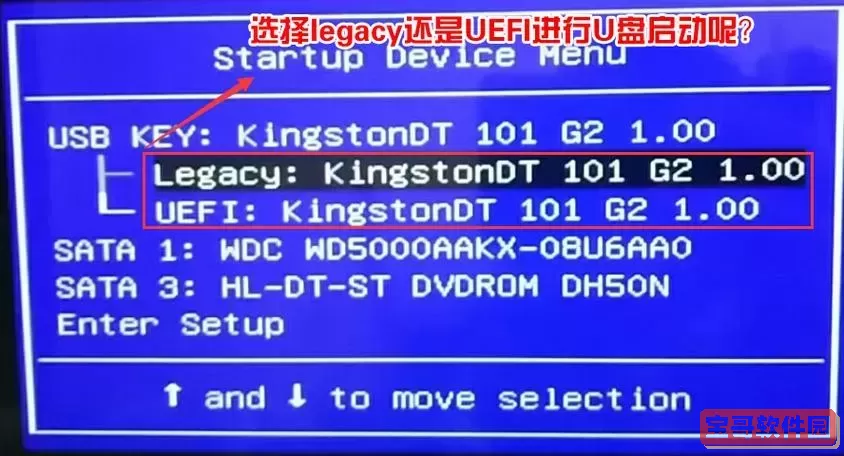
在现代计算机使用过程中,U盘启动成为了系统重装、故障排除和数据恢复的重要手段。通过设置台式机从U盘启动,用户可以方便快捷地进行操作系统安装或运行便携系统。对于中国地区的用户来说,掌握这一技能尤为重要,可以有效应对计算机故障问题,提高使用效率。本文将详细介绍如何在不同品牌和型号的台式机上设置从U盘启动的方法,帮助读者轻松实现这一操作。
一、准备工作
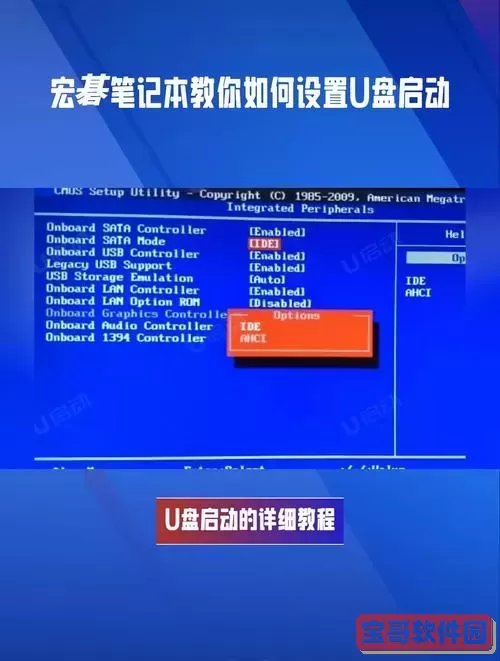
首先,需要准备一只容量合适的U盘,一般建议使用8GB及以上容量的U盘,以确保足够存储系统镜像文件。其次,需要制作一个可启动的U盘,这通常是通过将操作系统的ISO镜像写入U盘实现。常用的制作工具有Rufus、UltraISO、微软的Media Creation Tool等,这些工具不仅支持Windows系统,也支持部分Linux发行版。制作过程中应确保U盘格式为FAT32或NTFS,根据目标系统选择合适的格式。
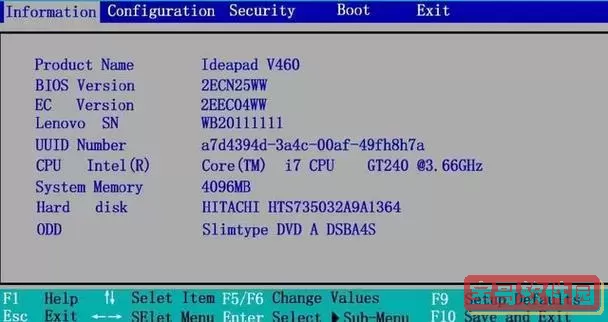
二、进入BIOS/UEFI设置界面
台式机启动时默认优先从硬盘启动,因此需要更改启动顺序,将U盘设置为第一启动项。具体步骤如下:
1. 重新启动台式机,开机时快速连续按“Del”、“F2”、“F12”或“Esc”等键,具体按键因主板厂商不同而异。常见品牌如华硕、技嘉、微星通常使用“Del”键进入BIOS,戴尔多使用“F12”进入启动菜单,联想有时为“F1”或“F2”。
2. 进入BIOS(或UEFI)设置界面后,使用键盘方向键导航。现代主板多为UEFI界面,支持鼠标操作。
3. 找到“Boot”或“启动”选项卡,这里可以看到当前的启动设备顺序。
4. 将U盘调整为第一启动项。某些主板允许直接选择临时启动设备,可以在开机时使用快捷键(如F12)选择启动设备,无需修改BIOS设置。
三、启用Legacy模式或关闭Secure Boot(针对部分新机型)
近年来,许多新台式机采用UEFI启动,并启用了安全启动(Secure Boot)功能,这可能导致U盘无法启动。此时需要做以下调整:
1. 在BIOS中找到“Security”或“安全”选项,找到“Secure Boot”设置,将其设置为“Disabled”或关闭。
2. 在“Boot”选项中开启Legacy Support或CSM(兼容支持模块),使系统支持传统BIOS启动。
关闭Secure Boot后,系统才允许从某些非认证的U盘启动。
四、保存设置并重启
完成以上设置后,按提示保存更改(一般是F10键保存并退出),台式机将自动重启并尝试从U盘启动。如果U盘制作无误且设备设置正确,屏幕将显示启动菜单或进入相应的操作系统安装界面。
五、常见问题及解决方法
1. U盘未被识别:可能是USB接口问题或者U盘制作不合格。建议插入主板后置USB口,重新制作启动U盘。
2. 启动后黑屏或错误提示:检查U盘镜像是否完整,必要时使用其他制作工具重新写入镜像。
3. 无法进入BIOS:尝试在开机时连续按不同键,查阅主板手册确认正确按键。
六、小结
设置台式机从U盘启动是电脑维护和系统安装中不可或缺的操作。通过准备启动U盘、进入BIOS修改启动顺序,关闭安全启动等步骤,用户可以轻松实现从U盘启动的需求。在中国区域,许多品牌的电脑设置略有差异,但总体步骤类似,掌握以上知识能够应对大多数情况。对于新手用户,建议参考所用主板或机箱的说明书,结合实际操作,逐步熟悉BIOS界面与启动设置,提升电脑故障处理能力。